Pour vous tous, qui nous avez demandé comment envoyer la carte de Noël numérique, que vous avez créée avec DesignPro, nous avons élaboré un petit guide étape par étape sur la préparation de l’e-mail avec les voeux de vacances à envoyer à tous vos clients en utilisant Outlook, Thunderbird ou MailChimp.
Outlook
Si vous utilisez Outlook pour gérer vos e-mails professionnels, vous pouvez voir ci-dessous comment envoyer une carte de Noël numérique à vos partenaires et clients via Outlook:
- Téléchargez votre carte de Noël de DesignPro sur votre ordinateur.

- Composez un nouvel e-mail dans Outlook

- Ajoutez la carte de Vacances en sélectionnant « Insérer » – > « Joindre un fichier »

- Accédez à votre dossier de téléchargement (ou à l’endroit où votre navigateur télécharge des fichiers) et sélectionnez la carte que vous avez téléchargée formulaire DesignPro
- Prévisualisez l’e-mail et ajoutez un objet. De plus, vous pouvez ajouter une petite section de texte au-dessus de la carte avec un joli message.
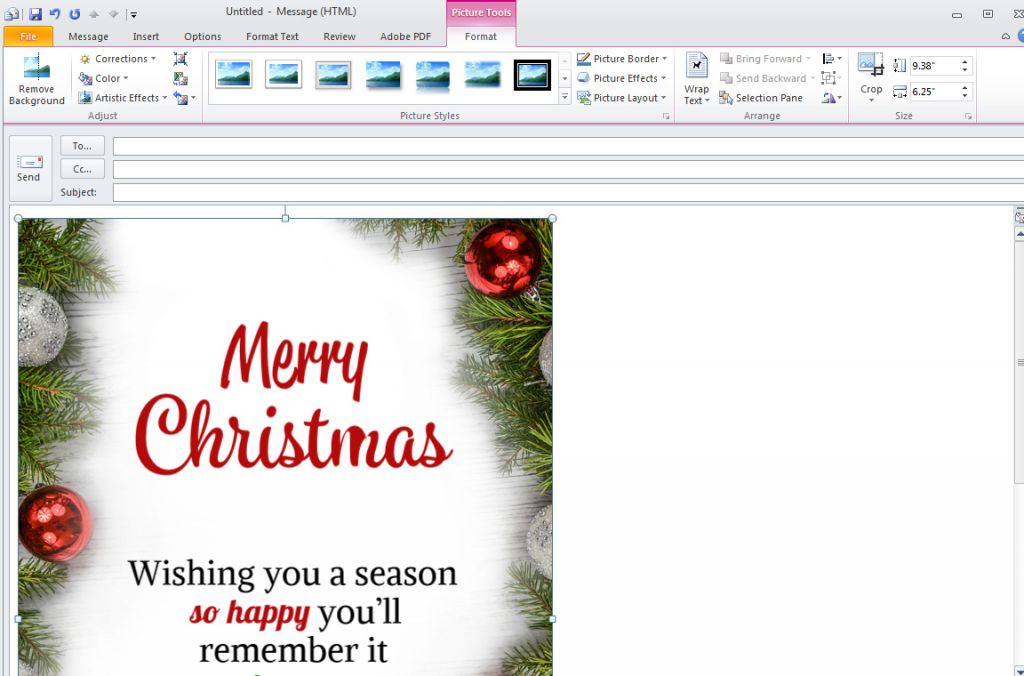
- La dernière étape consiste à ajouter tous vos partenaires / clients en tant que destinataires et sujets.
- Vous pouvez envoyer la carte personnellement à chaque client et personnaliser chaque email en conséquence
- Vous pouvez envoyer en masse à tous vos clients. Pour ce faire, ajoutez votre propre e-mail en tant que destinataire, puis ajoutez tous les e-mails de vos clients en tant que BCC, séparés par une virgule. De cette façon, vos clients ne verront pas les e-mails de vos autres clients.
Thunderbird
- Téléchargez votre carte de Noël de DesignPro sur votre ordinateur.

- Dans Thunderbird, composez un nouvel e-mail
- Sélectionnez « insérer » – > « Image » pour intégrer la carte de Noël
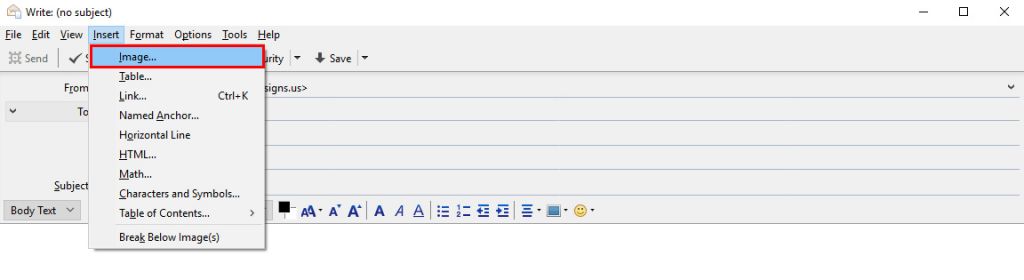
- Sélectionnez maintenant « Choisir un fichier… » et accédez à votre dossier de téléchargement (ou à l’endroit où votre navigateur télécharge des fichiers)
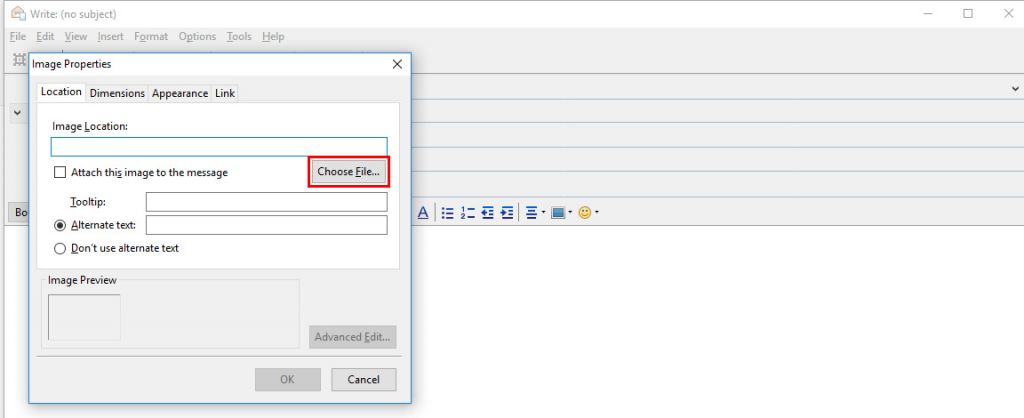
- Sélectionnez la carte de vacances que vous venez de télécharger depuis DesignPro et sélectionnez « Ouvrir »
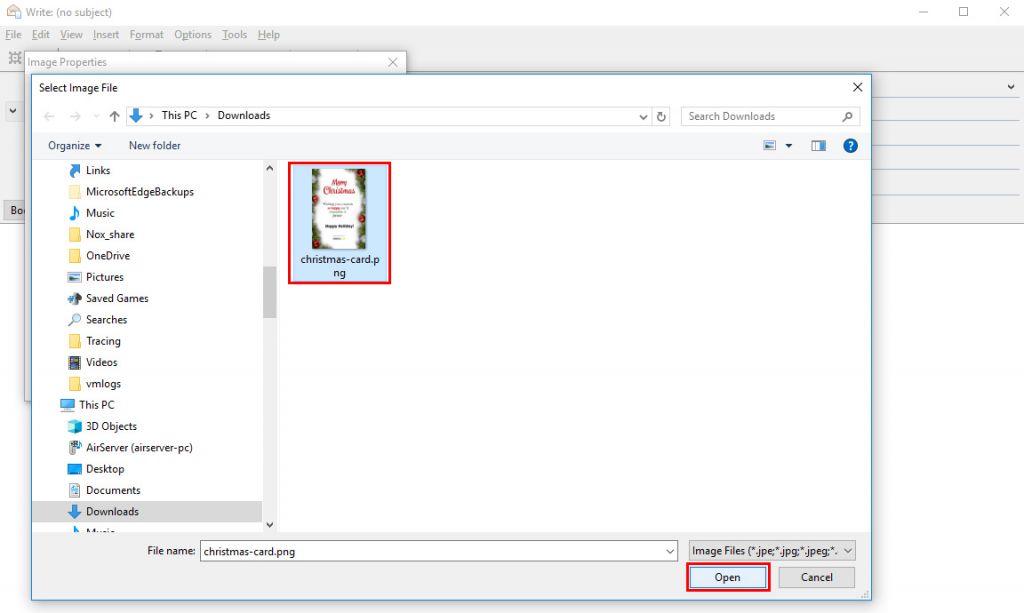
- Ensuite, vous pouvez ajouter un texte alternatif pour les clients qui ne prennent pas en charge les images. Vous pouvez taper quelque chose de court comme « Joyeuses fêtes de la part de l’équipe de {Nom de votre entreprise} ». Enfin, cliquez sur « OK »
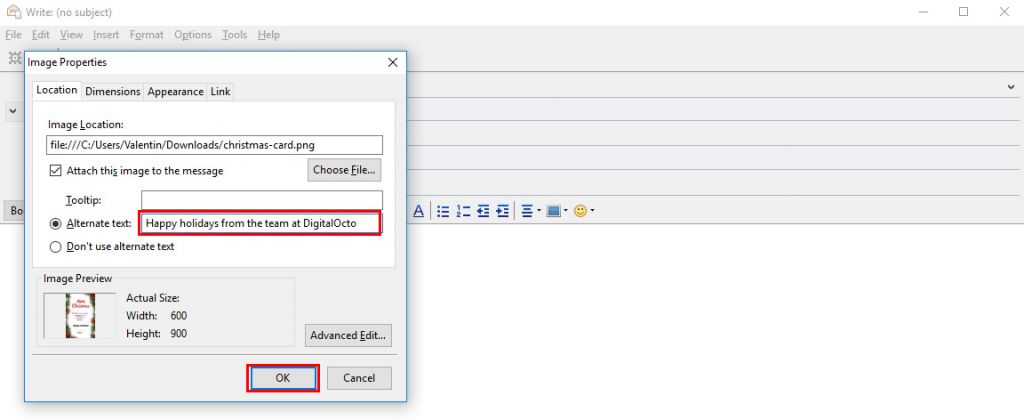
- La dernière étape consiste à ajouter tous vos clients en tant que destinataires et sujets.
- Envoyez la carte personnellement à chaque client
- Envoyez en masse à tous vos clients. Pour ce faire, ajoutez votre propre e-mail en tant que destinataire, puis ajoutez tous les e-mails de vos clients en tant que BCC, séparés par une virgule. De cette façon, vos clients ne verront pas les e-mails de vos autres clients.
MailChimp
- Connectez-vous ou créez un compte gratuit (jusqu’à 2000 abonnés) sur MailChimpoptional – si vous êtes un nouvel utilisateur, vous devrez créer une nouvelle liste d’abonnés et ajouter les e-mails de tous vos clients

- Créer une nouvelle campagne
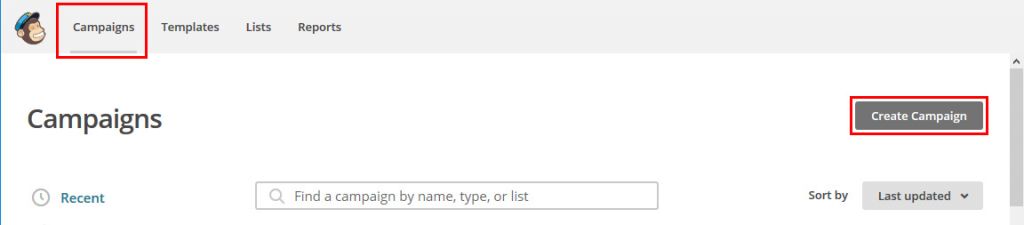
- Choisissez de créer une campagne d’e-mailing
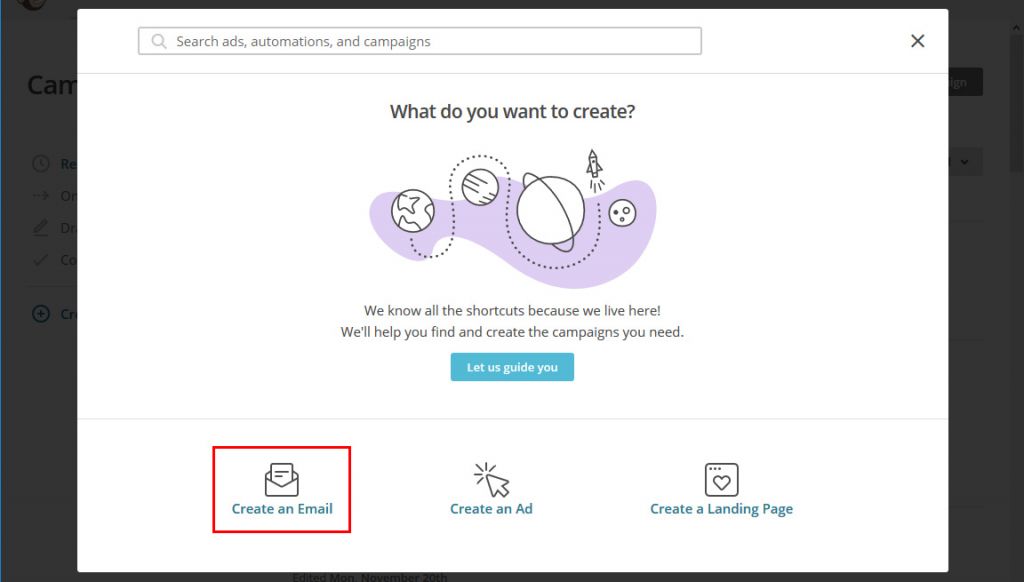
- Ajoutez un nom pour votre campagne (cela ne sera pas visible par vos clients)
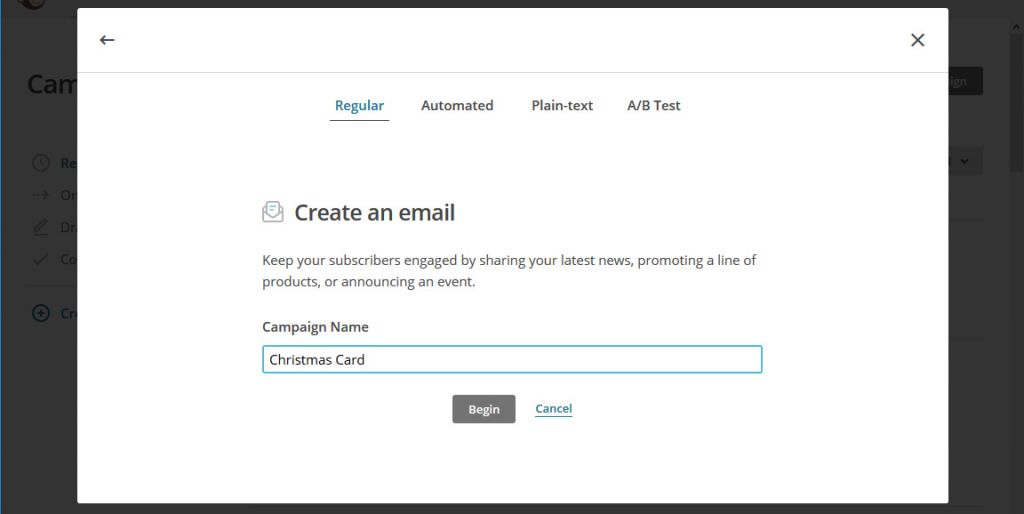
- Vous devez maintenant sélectionner la liste des destinataires auxquels vous envoyez la carte et ajouter un sujet. Après cela, vous devez créer l’e-mail. Sélectionnez » E-mail de conception »
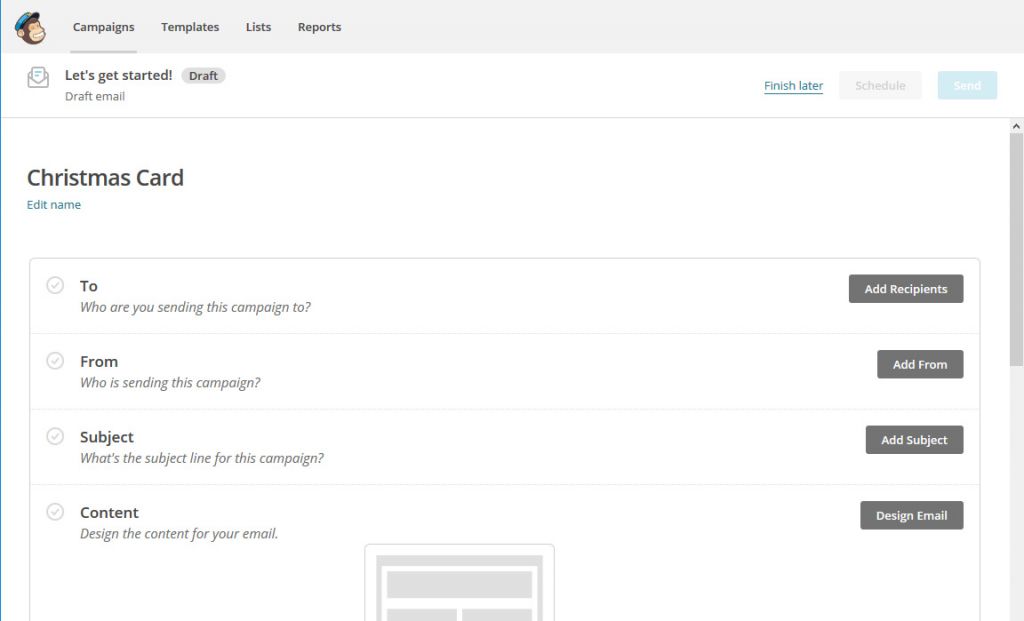
- Vous devez sélectionner un modèle de départ. N’importe lequel des modèles peut faire l’affaire. Pour cet exemple, nous allons utiliser le modèle « Éduquer ».
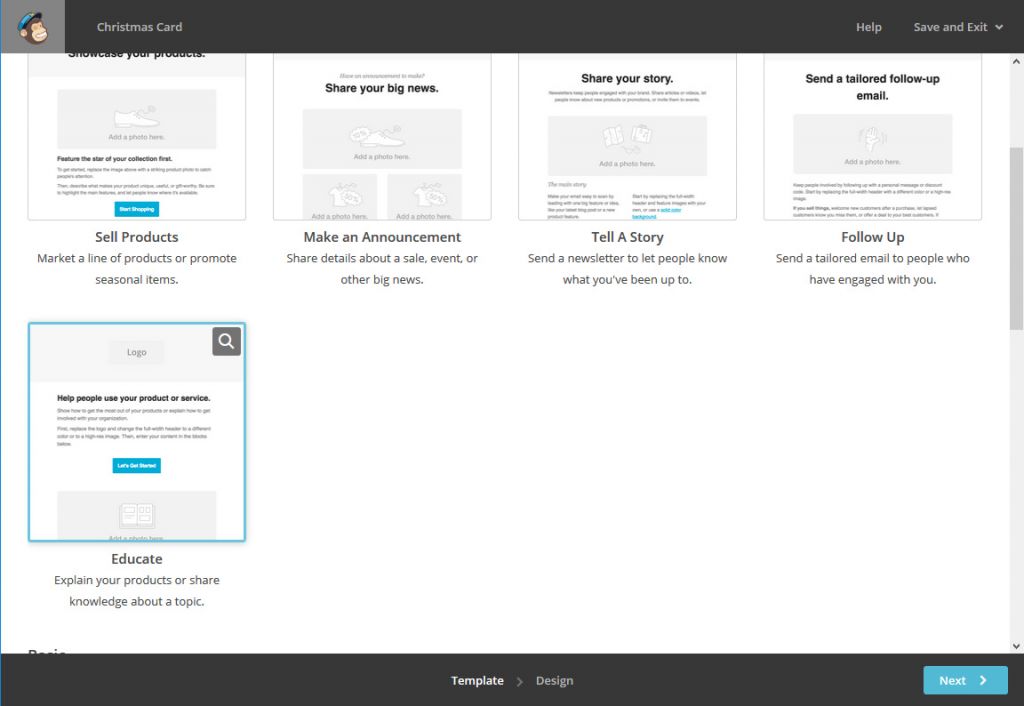
- Vous pouvez maintenant utiliser l’éditeur visuel MailChimp pour supprimer toute la section dont vous n’avez pas besoin et ne laisser qu’un widget Image où vous ajouterez la carte de Noël, ainsi qu’une section pour le logo de votre entreprise. De plus, vous pouvez ajouter une petite section de texte avec un joli message texte.
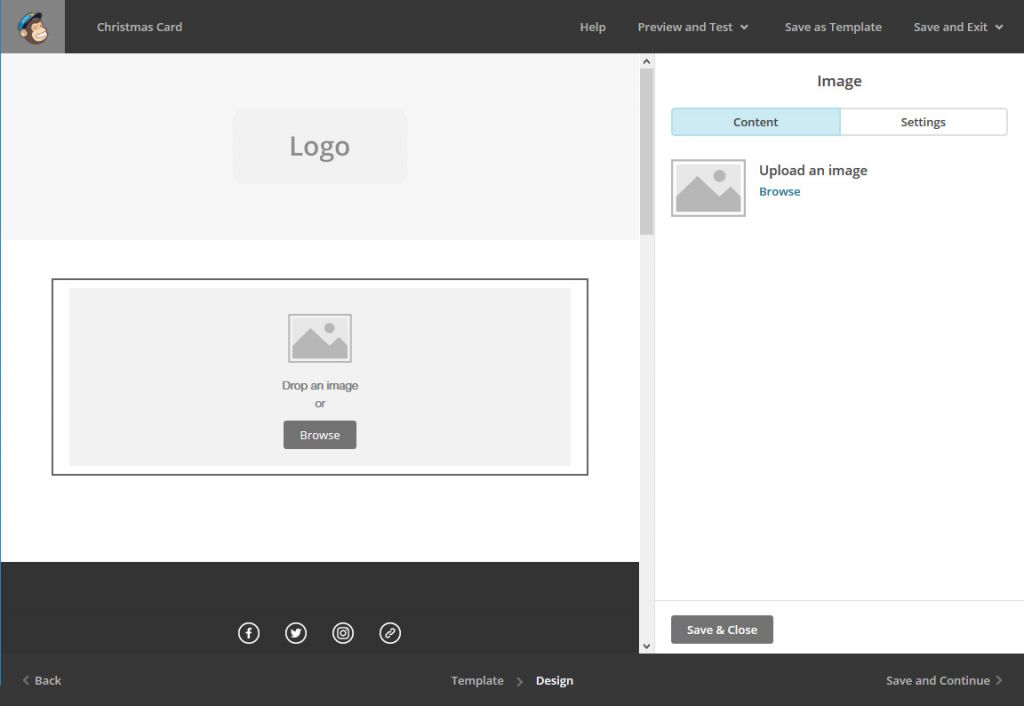
- Ensuite, vous devez télécharger la carte sur MailChimp

- Faites un examen final. Vous pouvez également envoyer un e-mail de test dans votre boîte de réception pour voir l’envoi avant de l’envoyer.
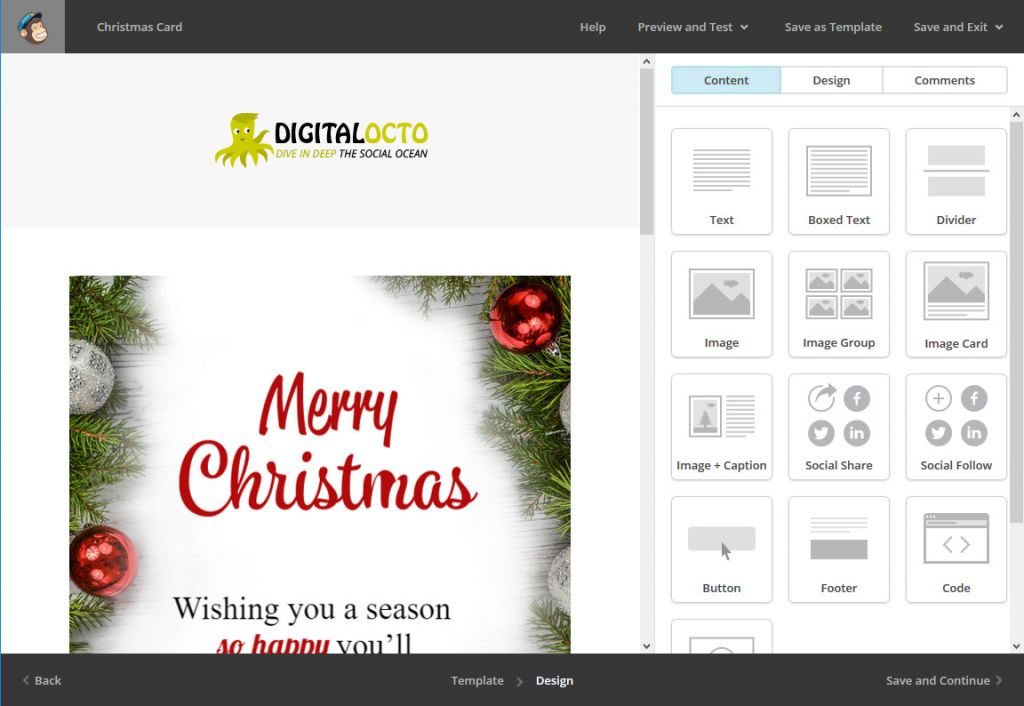
- Vous êtes prêt à l’envoyer ou à le programmer pour qu’il sorte exactement à Noël 🙂
Médias sociaux
Bien sûr, n’oubliez pas que vous pouvez partager la même carte sur vos comptes de médias sociaux pour saluer également vos fans et vos abonnés. Avec SmartPublisher, c’est rapide et facile. Préparez votre carte dans DesignPro, puis cliquez sur Publier et vous serez envoyé à un widget où vous pourrez sélectionner les profils de médias sociaux sur lesquels vous souhaitez publier, personnaliser votre message et le programmer pour qu’il soit mis en ligne au bon moment.